Win10任務欄圖標顯示異常怎么辦?Win10任務欄圖標異常解決方法
用戶在使用Win10系統的時候碰到了任務欄中的圖標顯示不正常的問題,圖標顯示不正常就影響我們使用電腦。甚至嚴重的時候都無法啟動任務欄上的聲音和網絡,很多用戶遇到任務圖標出現異常都不知道怎么辦,看看小編的教程吧。
具體步驟:
1、首先在任務欄點擊右鍵,選擇設置→通知區域,點擊“選擇哪些圖標顯示在任務欄上”,看看是否有上述兩類問題出現,如下圖;
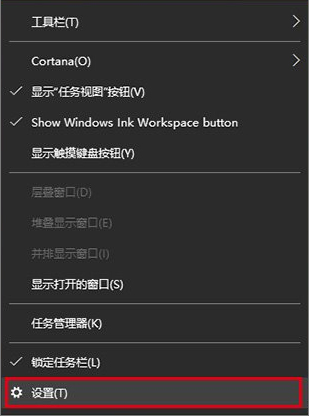


2、如果有異常,先打開任務管理器(右擊任務欄→任務管理器)和注冊表編輯器(在Cortana搜索欄輸入regedit按回車進入)備用;
3、在注冊表編輯器中定位到如下位置:
HKEY_CURRENT_USERSoftwareClassesLocal SettingsSoftwareMicrosoftWindowsCurrentVersionTrayNotify
4、先按住Ctrl+Shift鍵,然后右鍵單擊任務欄→退出資源管理器(也可在任務管理器找到Explorer.exe進程,并將其關閉),如下圖;
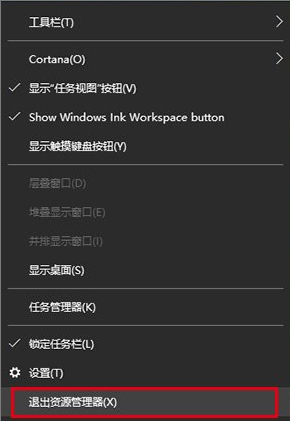
5、在注冊表編輯器中刪除IconStreams和UserStartTime兩個值(可按住Ctrl鍵然后分別點擊兩個值,就可以一并選中,然后在被選中的任意一個值上單擊右鍵,選擇“刪除”);
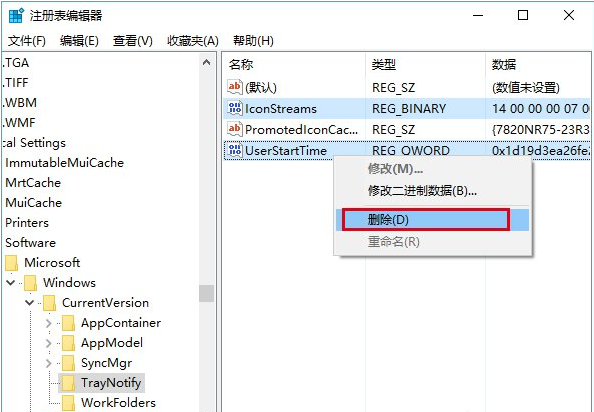
6、此時召喚出等候多時的任務管理器(如果剛才沒打開,可按Ctrl+Shift+Del,點擊任務管理器),點擊文件→運行新任務,輸入Explorer后點擊“確定”運行即可(管理員權限可不勾選),如下圖。
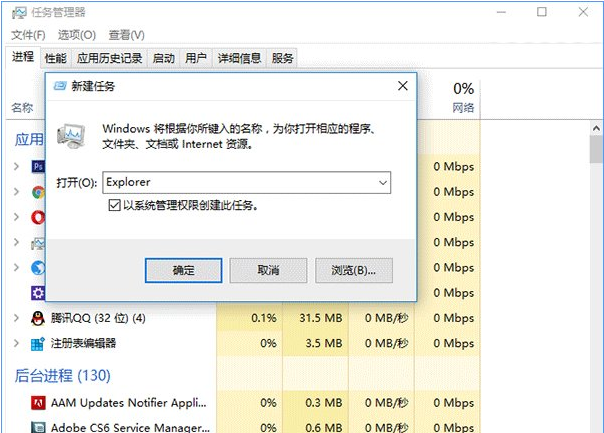
7、現在任務欄通知區域圖標已重置,問題一般都可以解決。
相關文章:

 網公網安備
網公網安備